电脑共享文件的简易指南(以两台电脑如何轻松实现文件共享的详细教程)
- 家电技巧
- 2024-09-14
- 32
在现代社会中,电脑成为了人们生活和工作中不可或缺的工具之一。而在使用电脑过程中,我们常常需要将文件从一台电脑传输到另一台电脑上。本文将为您详细介绍如何通过简单的步骤,在两台电脑之间实现文件的共享。
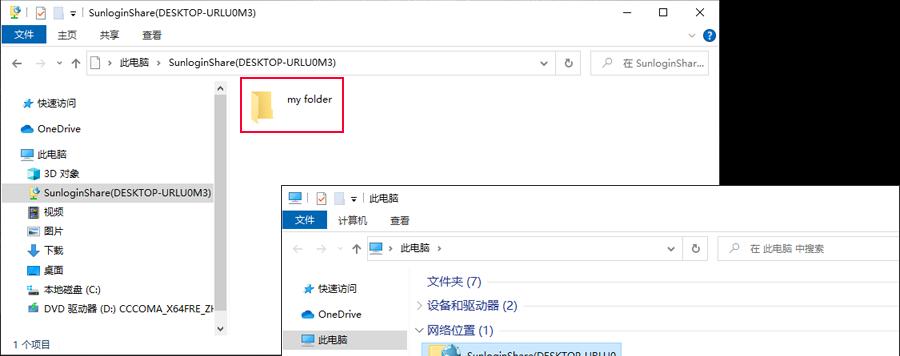
准备工作
为了确保顺利进行文件共享,首先要确保两台电脑连接在同一个局域网中。您可以通过查看网络设置来确认两台电脑的IP地址是否在同一个网段。
选择文件共享的方式
目前有多种方式可以实现电脑间的文件共享,如使用共享文件夹、FTP服务器、云存储等。根据实际需求和使用习惯,选择适合自己的方式进行文件共享。
设置共享文件夹
如果您选择使用共享文件夹进行文件传输,首先需要在其中一台电脑上设置共享文件夹。您可以通过右键点击要共享的文件夹,选择“属性”,然后在“共享”选项卡中勾选“共享此文件夹”。
设置访问权限
为了确保文件共享的安全性,您可以为共享文件夹设置访问权限。点击“共享”选项卡中的“共享权限”,然后根据需要添加或删除共享用户,并设置相应的访问权限。
连接到共享文件夹
在另一台电脑上,打开资源管理器并点击“网络”,您可以看到已共享的文件夹。双击该文件夹,输入共享计算机的用户名和密码,即可连接到共享文件夹。
使用FTP服务器进行文件传输
如果您选择使用FTP服务器进行文件传输,首先需要在其中一台电脑上安装和设置FTP服务器软件。将要共享的文件上传到FTP服务器上。
连接到FTP服务器
在另一台电脑上,打开FTP客户端软件,并输入FTP服务器的IP地址、用户名和密码,连接到FTP服务器。通过浏览器界面或命令行界面可以查看、下载或上传文件。
使用云存储进行文件共享
如果您选择使用云存储进行文件共享,首先需要在两台电脑上安装并登录相同的云存储服务。将要共享的文件上传至云存储中。
通过云存储共享文件
在另一台电脑上,登录相同的云存储服务,并查找到之前上传的文件。您可以通过共享链接、邀请他人加入共享文件夹等方式实现文件共享。
其他文件共享方式的比较
除了上述介绍的方式,还有一些其他的文件共享方式,如使用局域网传输工具、虚拟专用网络(VPN)等。这些方式各有特点,可以根据实际需求进行选择。
注意事项:网络安全
在进行文件共享时,要注意网络安全问题。确保在共享过程中使用强密码、定期更新软件以及限制访问权限,以避免信息泄露和攻击。
注意事项:文件完整性和备份
在进行文件共享时,要确保文件的完整性。在传输过程中,可以使用校验和验证文件是否被修改或损坏。建议定期备份重要文件,以防止意外数据丢失。
解决常见问题:无法连接
如果在连接过程中遇到问题,首先检查两台电脑的网络连接是否正常。确保防火墙不会阻止文件共享,并确保共享文件夹或FTP服务器的访问权限设置正确。
解决常见问题:传输速度慢
如果文件传输速度较慢,可以尝试通过使用有线连接替代无线连接、优化网络设置或选择其他传输方式等方法来提高传输速度。
通过本文的介绍,我们可以轻松掌握以两台电脑如何共享文件的方法。无论是使用共享文件夹、FTP服务器还是云存储,都可以实现简单、快速、安全的文件传输。希望这些方法能够帮助您更便捷地管理和共享电脑中的文件。
两台电脑如何共享文件
在日常工作和生活中,我们经常需要将文件从一台电脑传输到另一台电脑,但很多人并不清楚如何进行快速而方便的文件共享。本文将介绍如何利用两台电脑进行文件共享,并提供一些简单实用的方法。
段落1局域网共享
局域网是指通过一条网络线路连接的多台计算机组成的小型网络,我们可以利用局域网来进行文件共享。确保两台电脑连接在同一个局域网中,然后在其中一台电脑上设置共享文件夹,并将需要共享的文件放入该文件夹中。接下来,在另一台电脑上打开资源管理器,输入“\\IP地址”(IP地址为共享文件夹所在电脑的IP地址),即可访问并下载共享文件。
段落2使用共享软件
除了局域网共享,我们还可以借助一些专门的共享软件来进行文件传输。TeamViewer和AnyDesk等远程控制软件不仅可以远程操控电脑,还能够快速传输文件。在使用这类软件时,我们只需要在发送端选择要传输的文件,然后选择接收端,并点击发送按钮即可完成文件共享。
段落3利用云存储服务
云存储服务是一种基于互联网的数据存储方式,通过将文件上传至云端服务器,我们可以在任何时间、任何地点访问和下载这些文件。利用云存储服务进行文件共享非常简单,只需将需要共享的文件上传至云端,然后在另一台电脑上登录相同的账号,即可轻松访问和下载这些文件。
段落4使用移动存储设备
如果两台电脑之间没有网络连接或无法使用云存储服务,我们还可以借助移动存储设备进行文件传输。通过使用U盘、移动硬盘或SD卡等存储设备,我们可以将文件从一台电脑拷贝至设备上,然后再将设备连接到另一台电脑并将文件复制到目标位置。
段落5利用局域网传输工具
除了局域网共享和远程控制软件外,还有一些专门的局域网传输工具可以帮助我们快速传输文件。LANShare和SHAREit等工具可以实现两台电脑之间的无线文件传输,只需将文件选择为共享状态并选择接收端即可完成文件共享。
段落6使用邮件附件
如果文件较小且数量有限,我们可以通过电子邮件的附件功能进行文件共享。在发送邮件时,只需将要共享的文件作为附件添加到邮件中,然后发送给接收方即可。接收方只需下载邮件中的附件,即可获取共享的文件。
段落7使用扫码传输工具
现在有许多扫码传输工具可以帮助我们快速实现文件共享。通过在发送端选择要共享的文件,生成一个二维码,并在接收端使用相应的扫码软件扫描该二维码,即可完成文件传输。这种方法不仅操作简单,还可以避免网络传输的繁琐设置。
段落8利用共享链接
一些云存储服务和网盘平台提供了共享链接的功能。我们可以将需要共享的文件上传至云端,并生成一个共享链接。然后将该链接发送给接收方,接收方只需点击链接即可快速下载共享的文件。这种方式方便快捷,适用于大文件或多个文件的共享。
段落9使用操作系统自带的共享功能
许多操作系统都自带了文件共享的功能。Windows系统中的“家庭组”和“共享文件夹”功能,可以实现在同一网络中的电脑之间共享文件。只需按照系统提示进行设置,即可快速实现文件共享。
段落10借助第三方文件传输工具
除了操作系统自带的功能,还有许多第三方的文件传输工具可以帮助我们进行快速文件共享。FileZilla和EasyTransfer等工具提供了简单易用的界面,可以帮助我们在两台电脑之间快速传输文件。
段落11利用虚拟机进行文件共享
如果两台电脑操作系统不同或无法直接连接,我们可以通过搭建虚拟机来实现文件共享。虚拟机软件如VMware和VirtualBox可以模拟出一个独立的计算机环境,在其中安装相应的操作系统并进行文件共享。
段落12使用FTP服务器进行文件传输
FTP(FileTransferProtocol)服务器是一种专门用于文件传输的服务器。我们可以在一台电脑上搭建一个FTP服务器,然后在另一台电脑上使用FTP客户端连接该服务器,并进行文件的上传和下载。这种方式适用于需要频繁传输大量文件的场景。
段落13通过即时通讯软件进行文件传输
许多即时通讯软件如QQ、微信和Telegram等都提供了文件传输的功能。我们可以通过在聊天窗口中选择文件并发送给对方,实现快速的文件共享。这种方式适用于与他人进行实时交流并共享文件的场景。
段落14利用远程桌面进行文件操作
远程桌面是一种可以远程操控其他电脑的技术,我们可以借助远程桌面软件如TeamViewer和Windows自带的远程桌面功能,在一台电脑上操作另一台电脑,并进行文件的拷贝、粘贴和移动等操作。
段落15
通过局域网共享、共享软件、云存储服务、移动存储设备等多种方法,我们可以轻松实现两台电脑之间的文件共享。根据具体需求选择合适的方法,能够提高工作效率,方便快捷地进行文件传输。
在日常工作和生活中,我们经常需要将文件从一台电脑传输到另一台电脑。通过局域网共享、共享软件、云存储服务、移动存储设备等多种方法,我们可以轻松实现两台电脑之间的文件共享。选择合适的方法能够提高工作效率,方便快捷地进行文件传输。无论是在家庭使用还是在办公环境中,通过掌握这些文件共享的技巧,我们能够更加高效地管理和利用电脑中的文件资源。
版权声明:本文内容由互联网用户自发贡献,该文观点仅代表作者本人。本站仅提供信息存储空间服务,不拥有所有权,不承担相关法律责任。如发现本站有涉嫌抄袭侵权/违法违规的内容, 请发送邮件至 3561739510@qq.com 举报,一经查实,本站将立刻删除。
下一篇:失而复得(掌握关键技巧)